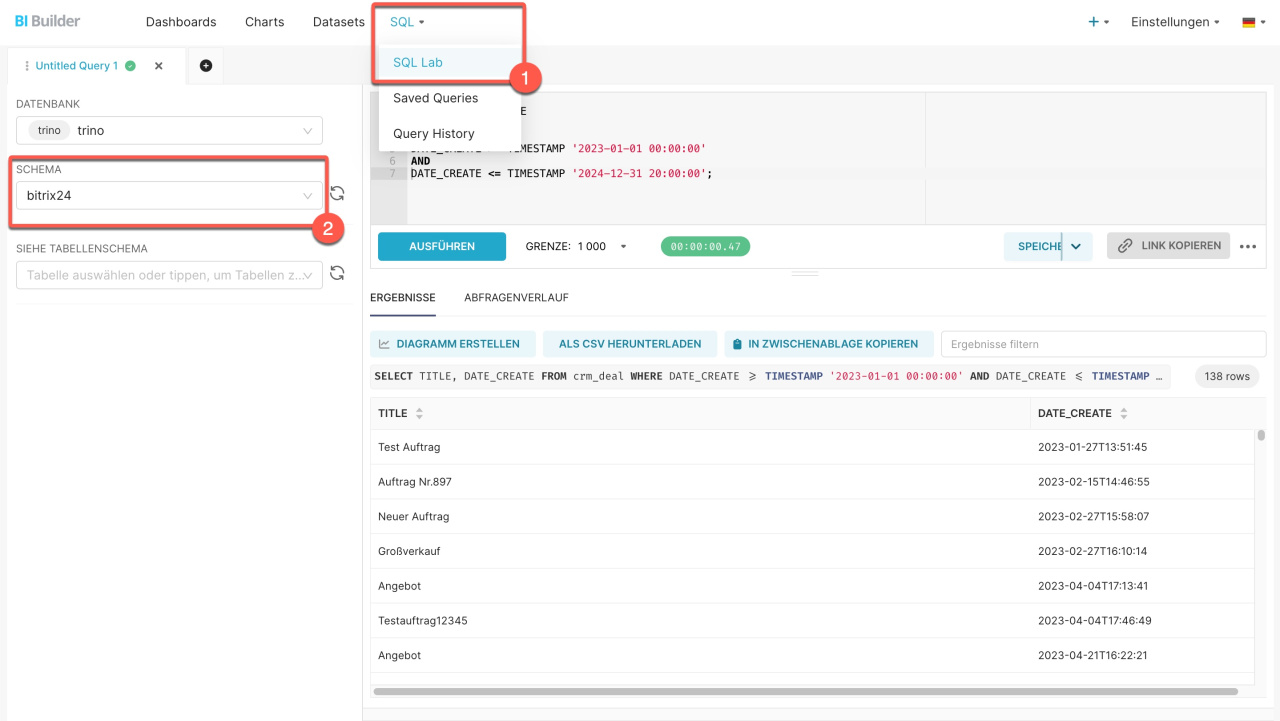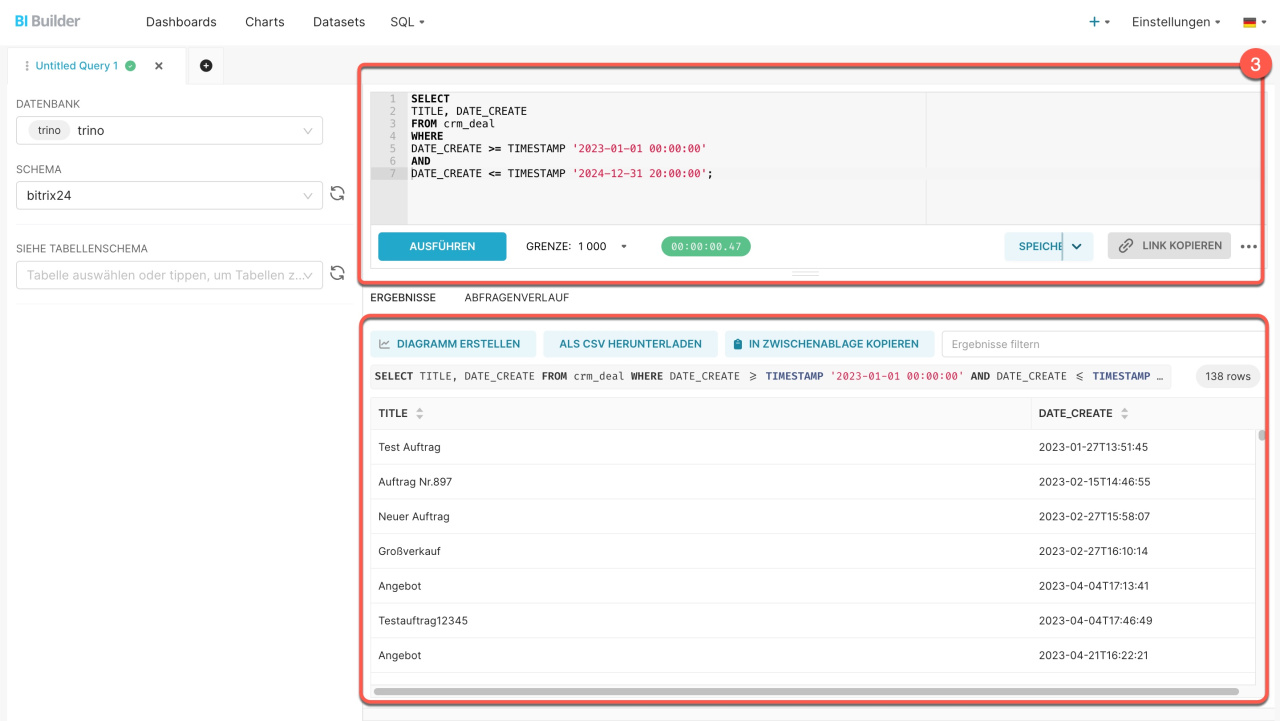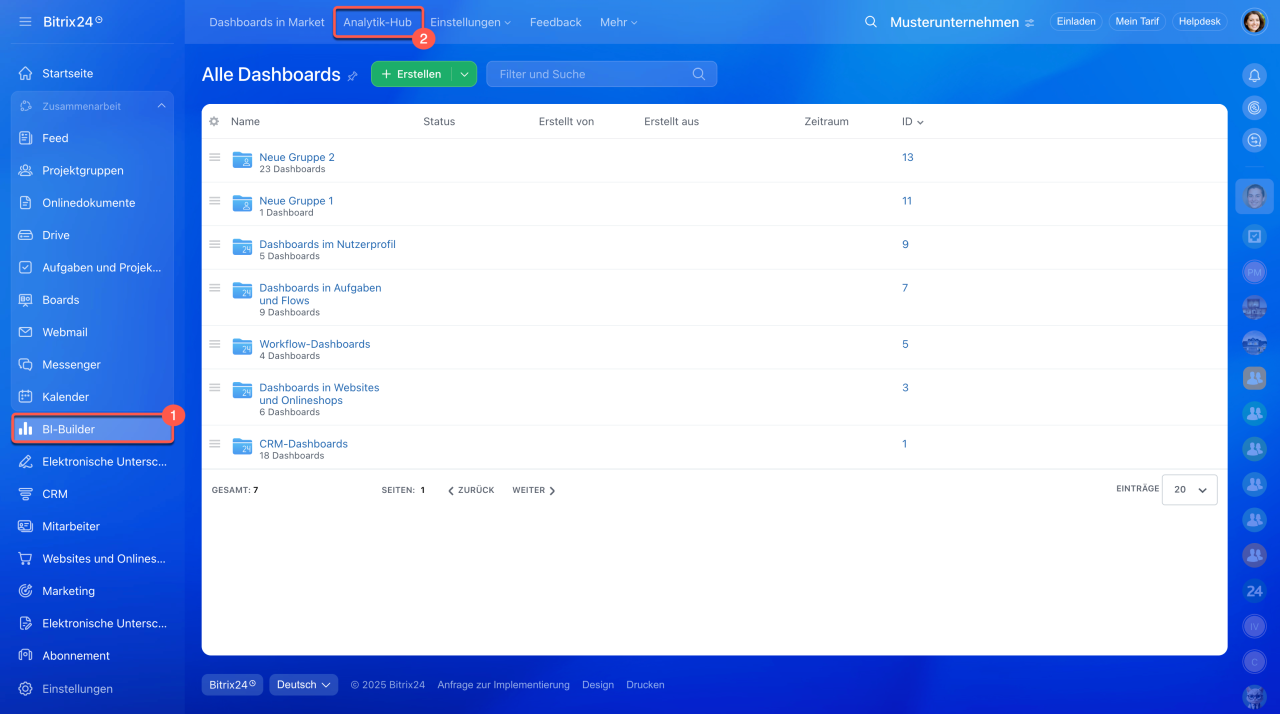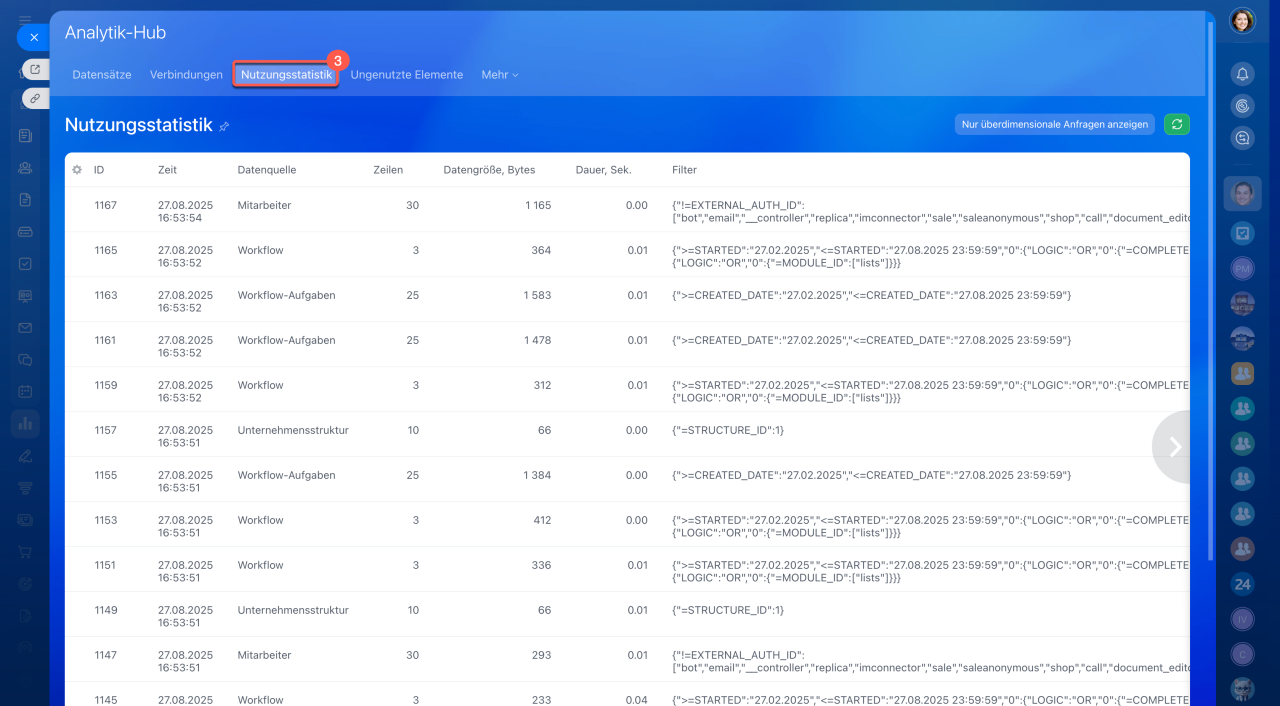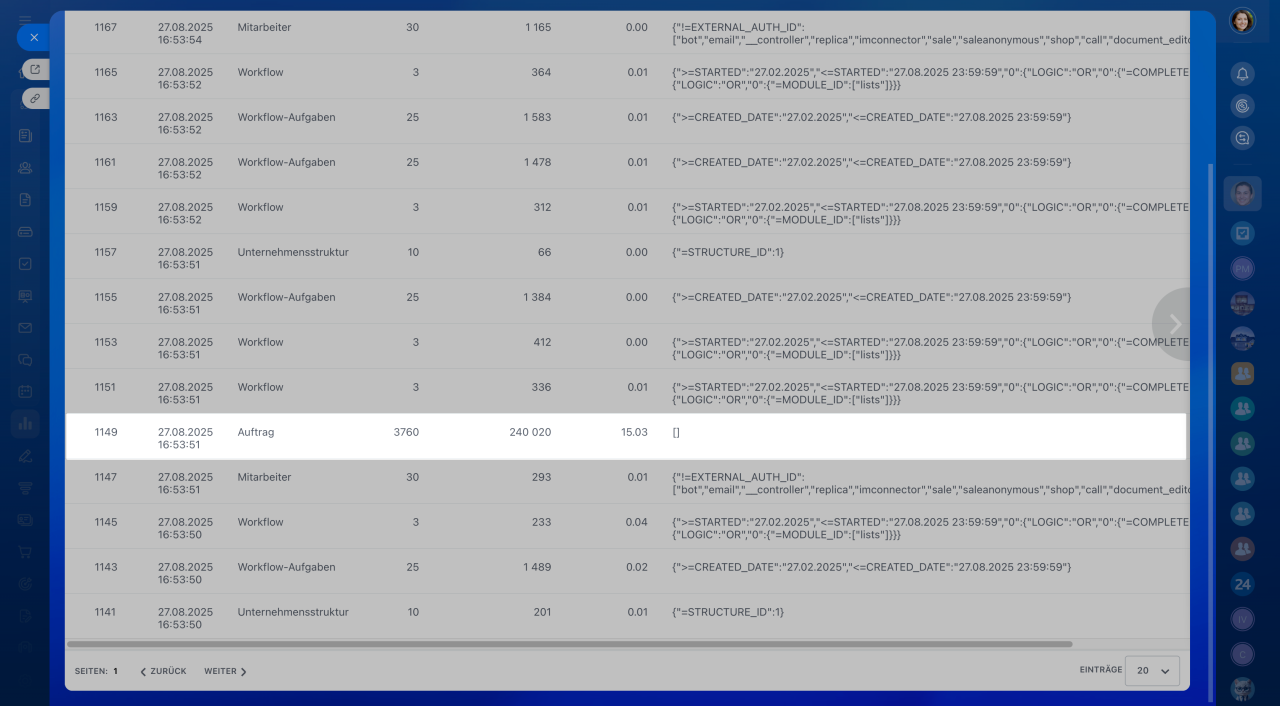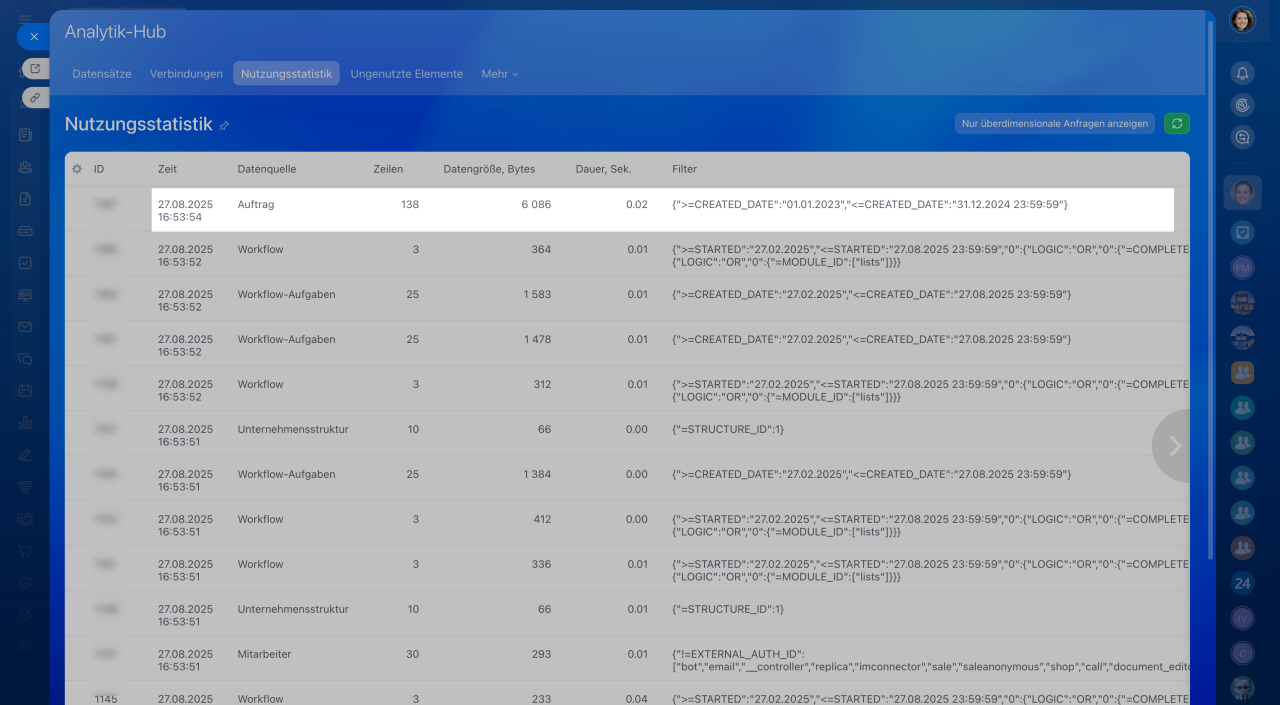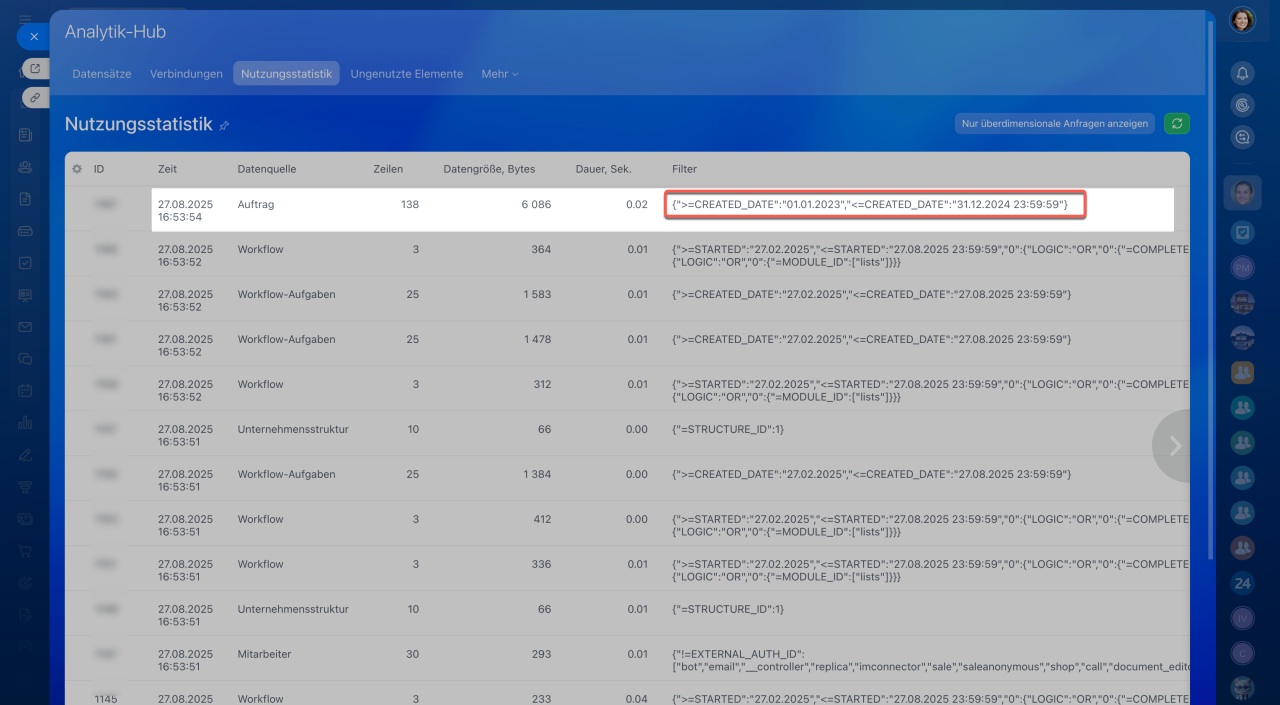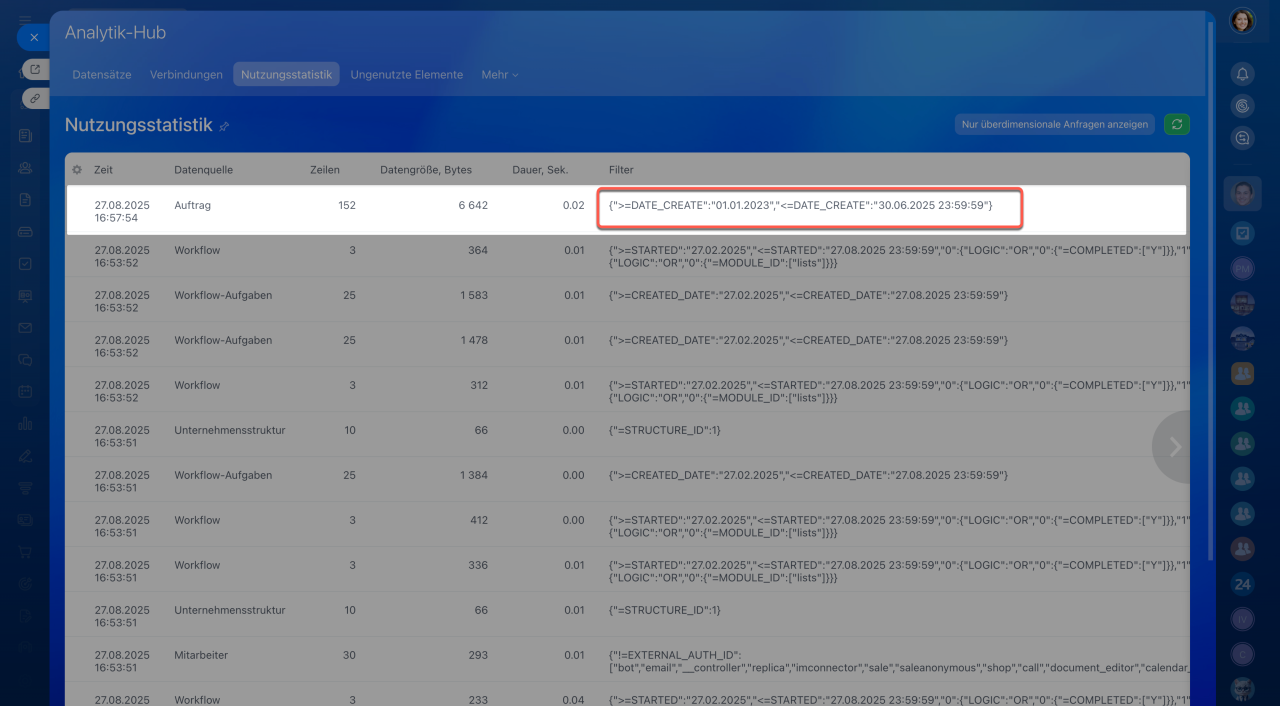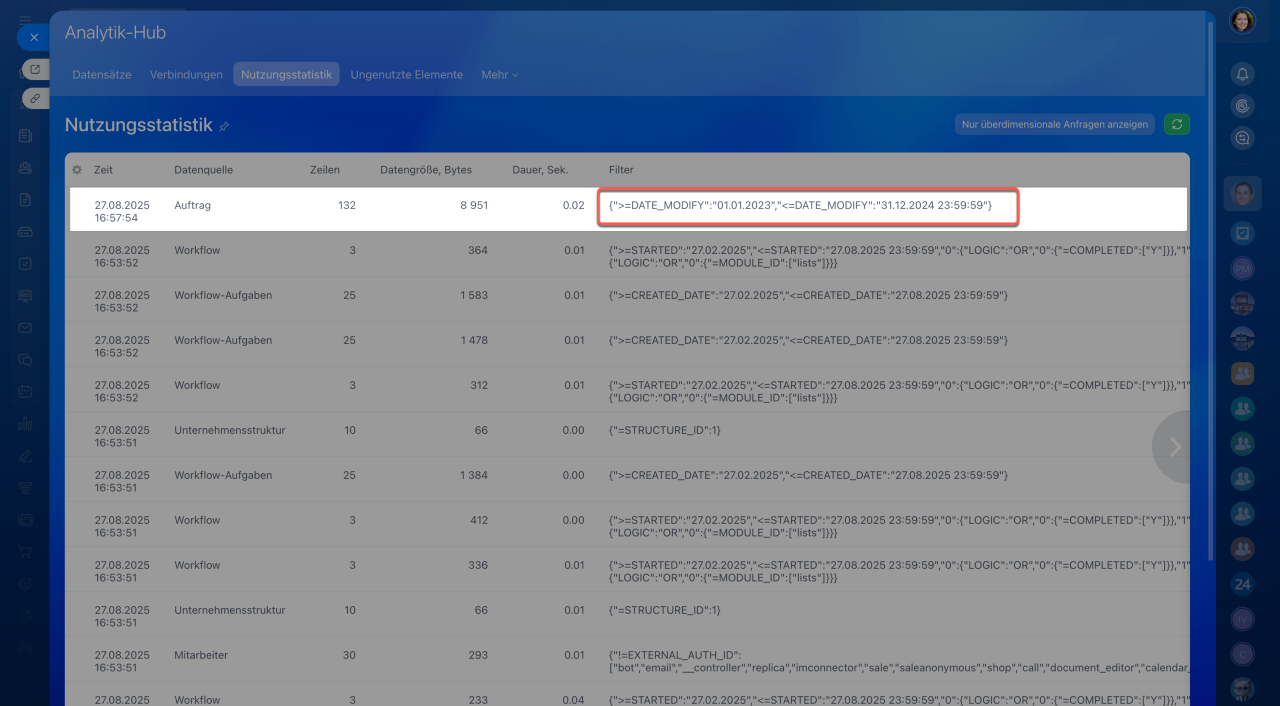Datumsfilter im Dashboard helfen Ihnen, gezielt Daten für bestimmte Zeiträume auszuwählen und sie zu analysieren. Durch die richtige Konfiguration dieser Filter in der SQL-Abfrage können Sie das Dashboard effizienter gestalten und die Datenmenge gezielt eingrenzen. Das ist besonders wichtig, um die Limits des BI-Builders nicht zu überschreiten und eine optimale Performance des Dashboards zu gewährleisten.
Bitrix24 Tarife: Zeilen pro Datentabelle
Dieser Beitrag behandelt folgende Themen:
Filter in Abfragen verwenden
Mit Filtern in Abfragen lassen sich gezielt relevante Informationen aus Bitrix24 extrahieren. Beispielsweise können Sie ermitteln, wie viele Aufträge in den letzten zwei Jahren erstellt wurden, ohne alle Daten vollständig laden zu müssen.
Um einen Datumsfilter in eine Abfrage einzubinden, gehen Sie wie folgt vor:
- Öffnen Sie den BI-Builder und klicken Sie auf SQL > SQL Lab.
- Wählen Sie das Schema bitrix24 aus.
- Geben Sie die SQL-Abfrage ein, fügen Sie den Datumsfilter hinzu und klicken Sie auf Ausführen. Der BI-Builder verarbeitet die Abfrage unter Anwendung des Filters und gibt nur die Daten für den festgelegten Zeitraum zurück. Dies beschleunigt die Berichtsgenerierung und verhindert das Überschreiten von Limits. Die fertige Abfrage können Sie als Datensatz speichern und daraus ein Diagramm für das Dashboard erstellen.
Wenn Sie den Filter zum ersten Mal verwenden, schauen Sie sich ein Beispiel für eine Abfrage an.
Beispiel einer SQL-Abfrage
Wir haben eine SQL-Abfrage mit einem Filter erstellt, um die Namen der Aufträge aus dem Datensatz (crm_deal) zu extrahieren. Der Filter wählt Daten für einen bestimmten Zeitraum basierend auf dem Erstellungsdatum. Dies hilft zu ermitteln, wie viele Aufträge innerhalb von zwei Jahren erstellt wurden, ohne alle Daten vollständig laden zu müssen.
Sie können diese Abfrage kopieren und die Auswahl testen. Vor dem Ausführen der Abfrage ersetzen Sie die Daten durch Ihre eigenen und wählen nur die Felder aus, die für das Dashboard relevant sind. Dies optimiert die Abfragegeschwindigkeit.
SELECT TITLE, DATE_CREATE FROM crm_deal WHERE DATE_CREATE >= TIMESTAMP '2023-01-01 00:00:00' AND DATE_CREATE <= TIMESTAMP '2024-12-31 20:00:00';
Der Operator WHERE begrenzt die Daten und zeigt nur Aufträge für die letzten zwei Jahre an:
- DATE_CREATE >= TIMESTAMP '2023-01-01 00:00:00' — Untergrenze des Datumsbereichs. Es werden alle Aufträge ausgewählt, die ab dem 1. Januar 2023 erstellt wurden. Aufträge vor diesem Datum werden ignoriert.
- DATE_CREATE <= TIMESTAMP '2024-12-31 20:00:00' — Obergrenze des Datumsbereichs. Die Bedingung beschränkt die Auswahl auf Aufträge bis zum 31. Dezember 2024. Aufträge ab 2025 werden nicht berücksichtigt.
Nutzung von Abfragen im BI-Builder verfolgen
Diagramme in Dashboards werden mithilfe von SQL-Abfragen erstellt. Je schneller diese Abfragen ausgeführt werden, desto schneller werden die Dashboards in Bitrix24 geladen. Durch die Analyse der Statistiken können Sie die Effizienz der Abfragen bewerten. Sollten sie langsam ausgeführt werden oder zu viele Daten laden, können Sie die Abfrage anpassen, um die Leistung der Dashboards zu optimieren.
Die Nutzungsstatistik von Abfragen im BI-Builder finden Sie im Bereich BI-Builder > Analytik-Hub > Nutzungsstatistik.
Wenn Sie Berichte erstellen oder neue Diagramme hinzufügen, empfehlen wir, regelmäßig die Statistik zu überprüfen. Die Tabelle zeigt die Ergebnisse der Abfrage an, einschließlich der Anzahl der exportierten Zeilen, der angewendeten Filter und der geladenen Datenmenge.
Beispielsweise hat eine Abfrage zum Export von Aufträgen 3760 Zeilen und 240.020 Bytes an Daten geladen. Die Ausführungszeit betrug 15,03 Sekunden, was im Vergleich zu anderen Abfragen länger ist. Die Statistik zeigt, dass keine Filter angewendet wurden, was die Leistung des Berichts möglicherweise verlangsamt hat.
Um die Ausführung der Abfrage zu beschleunigen, können Sie einen Filter nach dem Erstellungsdatum hinzufügen. Dies verringert die Datenmenge und erhöht die Geschwindigkeit des Dashboards. Wenn beispielsweise nur Aufträge des letzten Jahres benötigt werden, können Sie die entsprechende Bedingung in die SQL-Abfrage integrieren:
WHERE DATE_CREATE >= TIMESTAMP '2024-01-01 00:00:00'
Im Bereich Nutzungsstatistik können Sie die Veränderungen in der Abfrageperformance nachverfolgen.
Abfragen mit dem BI-Builder verarbeiten
Der BI-Builder hat verschiedene Filteroptionen, um Abfragen zu optimieren und die Leistung des Dashboards zu steigern. Wir erläutern drei Hauptvarianten der Datumsfilterung und erklären, wie sie die Auswahl der Daten beeinflussen.
Filter für ein Datum mit Zeitspanne. Dieser Filter wählt Datumsangaben aus, die innerhalb eines bestimmten Zeitraums liegen. Er eignet sich, um beispielsweise zu ermitteln, wie viele Aufträge in zwei Jahren erstellt wurden, ohne alle Daten laden zu müssen.
SELECT /* Felder aus dem Datensatz */ FROM /* Name des Datensatzes */ WHERE DATE_CREATE > TIMESTAMP '2023-01-01 00:00:00' AND DATE_CREATE < TIMESTAMP '2024-12-31 23:59:59';
Der Filter begrenzt sofort die Auswahl nach dem Feld DATE_CREATE und lädt nur die benötigten Aufträge. Dies beschleunigt die Abfrageausführung. Im Bereich Nutzungsstatistik wird ein solcher Filter im Format angezeigt: {">=DATE_CREATE":"01.01.2023","<=DATE_CREATE":"31.12.2024 23:59:59"}.
Filter für ein Datum mit zwei sich überschneidenden Zeitspannen. Der Filter wählt Daten für zwei sich überschneidende Zeitspannen aus. Er wird verwendet, wenn zwei Zeiträume verglichen und die Überschneidung der Daten berücksichtigt werden sollen. Dies hilft zu verstehen, wie sich Aufträge in verschiedenen Zeiträumen verändert haben. Zum Beispiel, wenn Aufträge für das Jahr 2023 und von Juni 2023 bis Juni 2025 analysiert werden sollen. Der Filter wählt alle Aufträge aus, die in diesen Zeiträumen erstellt wurden, einschließlich der sich überschneidenden.
SELECT /* Felder aus dem Datensatz */ FROM /* Name des Datensatzes */ WHERE (DATE_CREATE > TIMESTAMP '2023-01-01 00:00:00' AND DATE_CREATE < TIMESTAMP '2024-12-31 23:59:59') OR (DATE_CREATE > TIMESTAMP '2023-06-01 00:00:00' AND DATE_CREATE < TIMESTAMP '2025-06-30 23:59:59');
Bei der Verwendung des Filters ist zu beachten, dass die beiden Zeiträume nicht getrennt, sondern zu einem gemeinsamen Bereich zusammengeführt werden. Dies kann die Datenmenge erhöhen. In der Nutzungsstatistik wird ein solcher Filter im folgenden Format angezeigt: {">=DATE_CREATE":"01.01.2023","<=DATE_CREATE":"30.06.2025 23:59:59"}.
Filter für zwei Daten mit Zeitspannen. Dieser Filter wählt Daten basierend auf zwei Zeitangaben: Erstellung (DATE_CREATE) und Änderung (DATE_MODIFY). Er wird verwendet, um Aufträge zu analysieren, die innerhalb eines bestimmten Zeitraums erstellt und bearbeitet wurden.
SELECT /* Felder aus dem Datensatz */ FROM /* Name des Datensatzes */ WHERE DATE_MODIFY > TIMESTAMP '2023-01-01 00:00:00' AND DATE_MODIFY < TIMESTAMP '2024-12-31 23:59:59' AND DATE_CREATE > TIMESTAMP '2023-01-01 00:00:00' AND DATE_CREATE < TIMESTAMP '2024-12-31 23:59:59';
Die Filterung basiert auf dem zuerst angegebenen Datum in den Bedingungen. Um ein anderes Datum für die Filterung zu verwenden, ändern Sie die Reihenfolge der Bedingungen im WHERE-Block. In der Nutzungsstatistik wird ein solcher Filter im Format {">=DATE_MODIFY":"01.01.2023","<=DATE_MODIFY":"31.12.2024 23:59:59"} angezeigt.
Zusammenfassung
- Filter im BI-Builder helfen, Daten für den gewünschten Zeitraum auszuwählen und beschleunigen die Erstellung von Dashboards.
- Die Nutzung von Abfragen können Sie im Bereich BI-Builder > Analytik-Hub > Nutzungsstatistik verfolgen. Hier werden die Anzahl der exportierten Zeilen, angewendete Filter und das geladene Datenvolumen angezeigt.
- Filter in SQL-Abfragen ermöglichen es, die Auswahl einzuschränken und das Überschreiten von Limits zu vermeiden. Um einen Filter hinzuzufügen, erstellen Sie eine Abfrage in SQL Lab, geben Sie das Schema bitrix24 an, fügen Sie eine Bedingung nach Datum hinzu und führen Sie die Abfrage aus. Die fertige Abfrage kann als Datensatz gespeichert werden, um im Diagramm des Dashboards zu erstellen.
- Der BI-Builder unterstützt verschiedene Filteroptionen: nach einem Datum, zwei Daten, Daten mit sich überschneidenden Spannen.